
Wir verlassen uns oft auf Drucker, um Dokumente auszudrucken und den Computer bei der Arbeit zu nutzen. Viele Freunde fragen mich, wie man einen Drucker zwischen zwei Computern im Win10-System teilt. Deshalb werde ich heute mit Ihnen teilen, wie man einen Drucker zwischen zwei Computern im Win10-System teilt. Werfen wir einen Blick nach unten!
So teilen Sie einen Drucker zwischen zwei Computern im Win10-System:
1. Öffnen Sie die Systemsteuerung, klicken Sie auf und wählen Sie [Netzwerk und Internet] – [Netzwerkstatus und -aufgaben anzeigen].
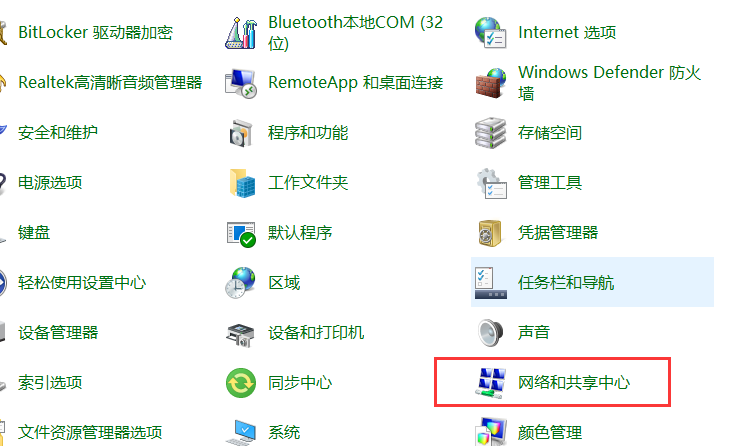
2. Klicken Sie auf [Erweiterte Freigabeeinstellungen ändern].
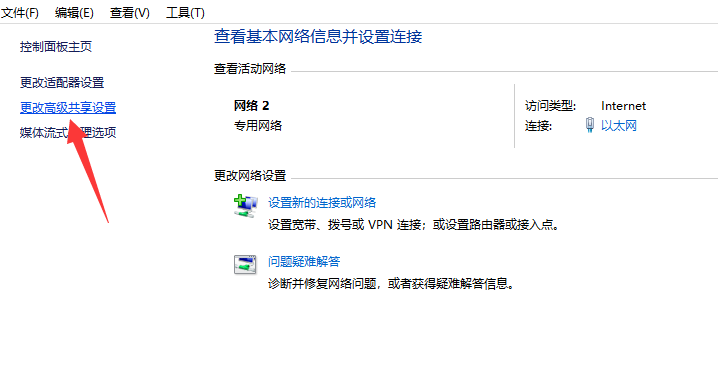
3. Wählen Sie [Privat, Gast oder Öffentlich] – [Netzwerkerkennung aktivieren] und [Datei- und Druckerfreigabe aktivieren].
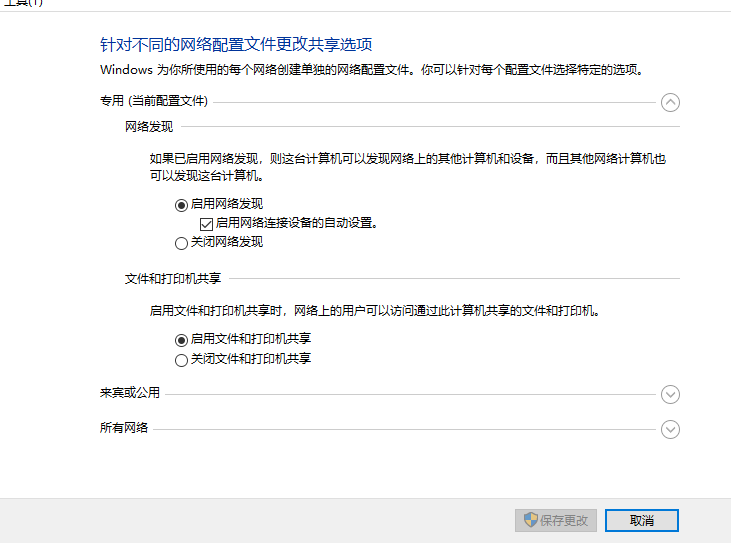
4. Aktivieren Sie unter der Option „Alle Netzwerke“ das Kontrollkästchen [Passwortgeschützte Freigabe deaktivieren] und klicken Sie auf [Änderungen speichern].
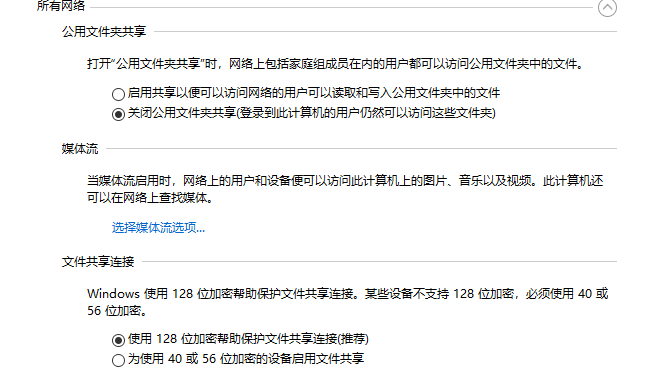
5. Doppelklicken Sie, um das Bedienfeld zu öffnen, und wählen Sie [Hardware und Sound] – [Geräte und Drucker anzeigen].
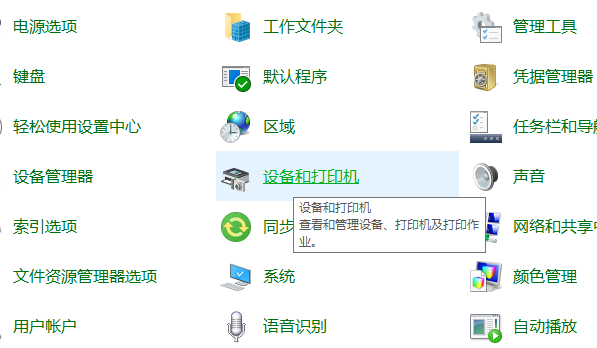
6. Klicken Sie mit der rechten Maustaste auf [Drucker] und wählen Sie [Druckereigenschaften].
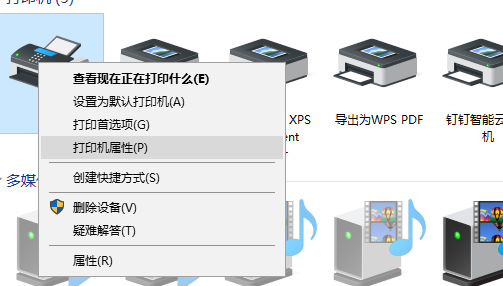
7. Wählen Sie [Freigeben], aktivieren Sie [Diesen Drucker freigeben] und klicken Sie dann auf [OK], um die Freigabeeinstellungen abzuschließen.
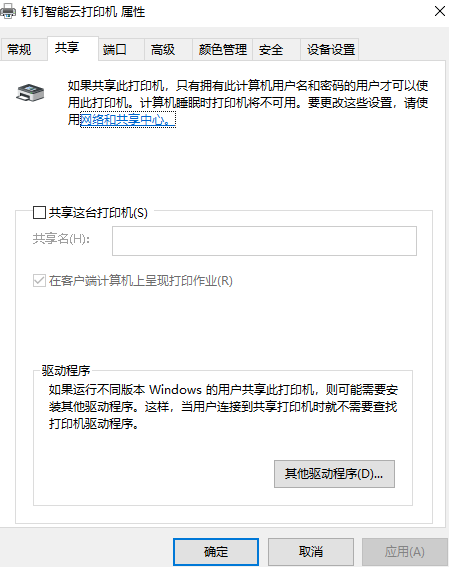
Oben geht es darum, wie man einen Drucker zwischen zwei Computern im Win10-System teilt! Hoffe, es hilft allen!
Das obige ist der detaillierte Inhalt vonErfahren Sie, wie Sie einen Drucker zwischen zwei Computern im Win10-System teilen. Für weitere Informationen folgen Sie bitte anderen verwandten Artikeln auf der PHP chinesischen Website!
 Der Unterschied zwischen Mui und Vue
Der Unterschied zwischen Mui und Vue
 Formelle Handelsplattform für digitale Währungen
Formelle Handelsplattform für digitale Währungen
 keine solche Dateilösung
keine solche Dateilösung
 Was soll ich tun, wenn msconfig nicht geöffnet werden kann?
Was soll ich tun, wenn msconfig nicht geöffnet werden kann?
 So stellen Sie gelöschte Dateien auf dem Computer wieder her
So stellen Sie gelöschte Dateien auf dem Computer wieder her
 Was ist eine Suchmaschine?
Was ist eine Suchmaschine?
 Multifunktionsnutzung
Multifunktionsnutzung
 So exportieren Sie Bilder als PDF
So exportieren Sie Bilder als PDF




